前回は、レンタルサーバーの契約で
エックスサーバーの契約が完了しました。
今回は、次に必要な
ドメインの取得方法についてお話しします。
難しい作業も出てくるかもしれませんが、
焦らずにゆっくりやっていきましょう。
まず、ドメイン取得はお名前.COMというサイトで行います。
↑上のサイトに行ってみて、
自分の取得したいドメインを入力して、
誰にも使用されていなければ、取得することができます。
例えば、fujisanというドメインを取りたいとします。
そうしたら、
お名前.comのドメイン名検索欄に、
fujisanと入力します。
そうすると、
fujisanのあとの文字列が色々と出てきます。
.com .jp .net .xyz などいろいろありますが、
基本的には.comを取得するのが無難です。
もし.comが誰かに使われているのであれば、
.jp .net が信頼性のあるドメインと言われていますので、
基本的には.com .jp .net から選んでいただければ問題ないです。
✖️もしくはベルマークがついているものは
基本的には取得できません。
それでもドメインが誰かに使われている場合には、
fujisan-01 fujisan-2020
といったように数字を付け加えると取得できる可能性が高くなります。
ドメインが決まったら、
❶取得希望のドメインにチェック
❷レンタルサーバーは「利用しない」を選択
❸申し込み画面へ
の順番で進んでください。
あとは個人情報の入力画面にて
お名前や住所・支払い情報などを入力して
お支払いが完了すれば、
ドメインの取得は完了です。
ドメインとサーバーを紐づける
それでは、お名前.comで新規で取得したドメインを、
レンタルサーバーに紐付けていく作業をしていきます。
まずはレンタルサーバーで自分の取得したドメインを追加する
次に、お名前.comでの設定
まずは、お名前.comのホームページに行きましょう。
そしてログインします。
メールに記載されているIDとパスワードを入れます。
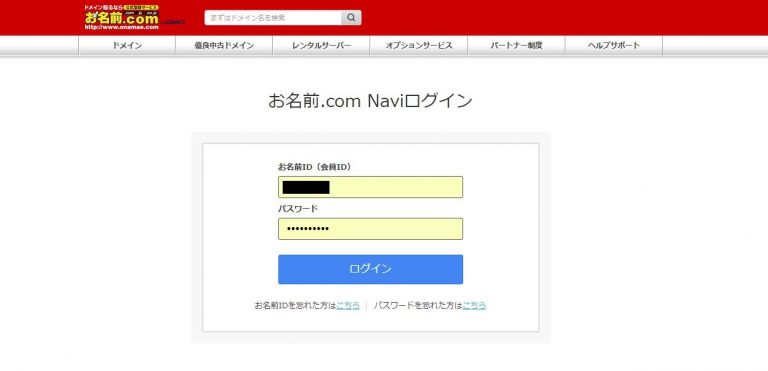
ログインしたら、トップページに一度戻ります。
トップページに戻ったら、「ネームサーバーを設定する」のボタンを押しましょう。
次に、今回新たに自分で取得したドメインを選んでチェックを入れます。
そして、下にスクロールしていってください。
すると、以下のような画面があるので、
「+」のボタンを2回押して、枠が5つ
出てくるように設定します。
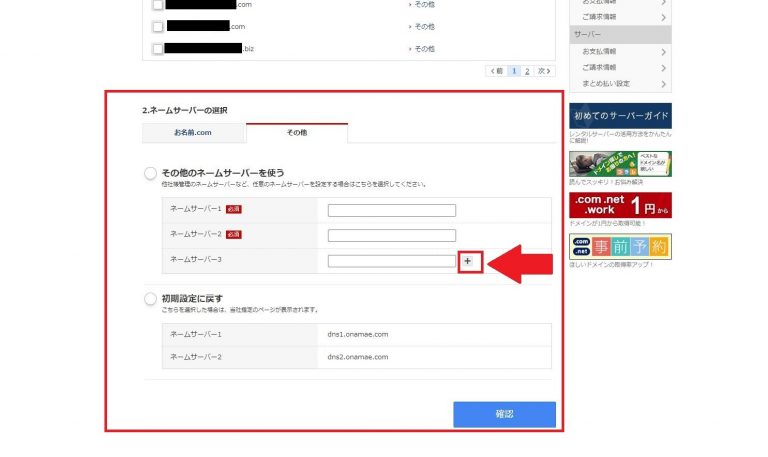
「+」ボタンを押して枠が5つになったら、
ネームサーバーの所に、以下の内容を入力してください。
入れ終わったら「確認」ボタンを押します。
| ネームサーバー1 | ns1.xserver.jp |
|---|---|
| ネームサーバー2 | ns2.xserver.jp |
| ネームサーバー3 | ns3.xserver.jp |
| ネームサーバー4 | ns4.xserver.jp |
| ネームサーバー5 | ns5.xserver.jp |
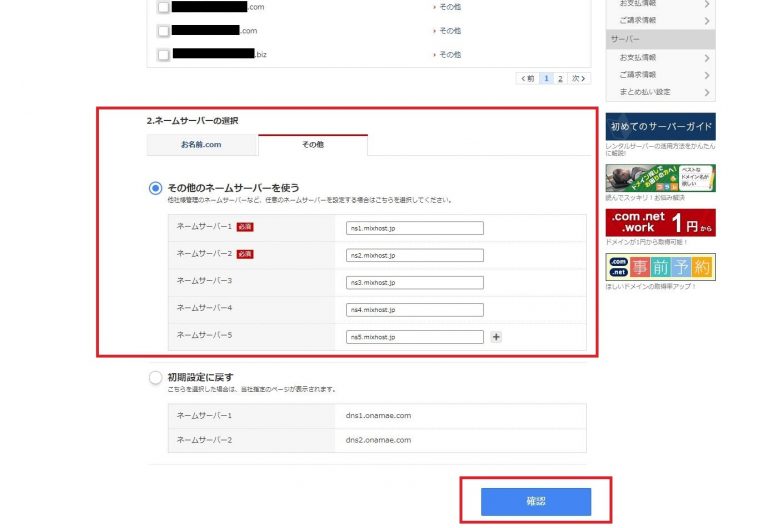
すると、以下のような案内が流れてくるようになるかと思います!
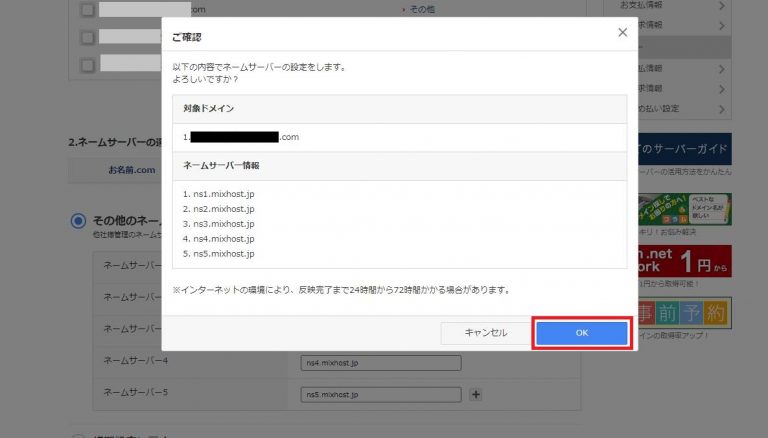
そのまま「OK」ボタンを押しましょう!
これでネームサーバーの変更は完了です。
|
|
今回は以上です。お疲れ様でした。
次回はワードプレスをインストールして、
ブログを立ち上げる作業を行いますので、
次の記事もしっかりと目を通していただければと思います。

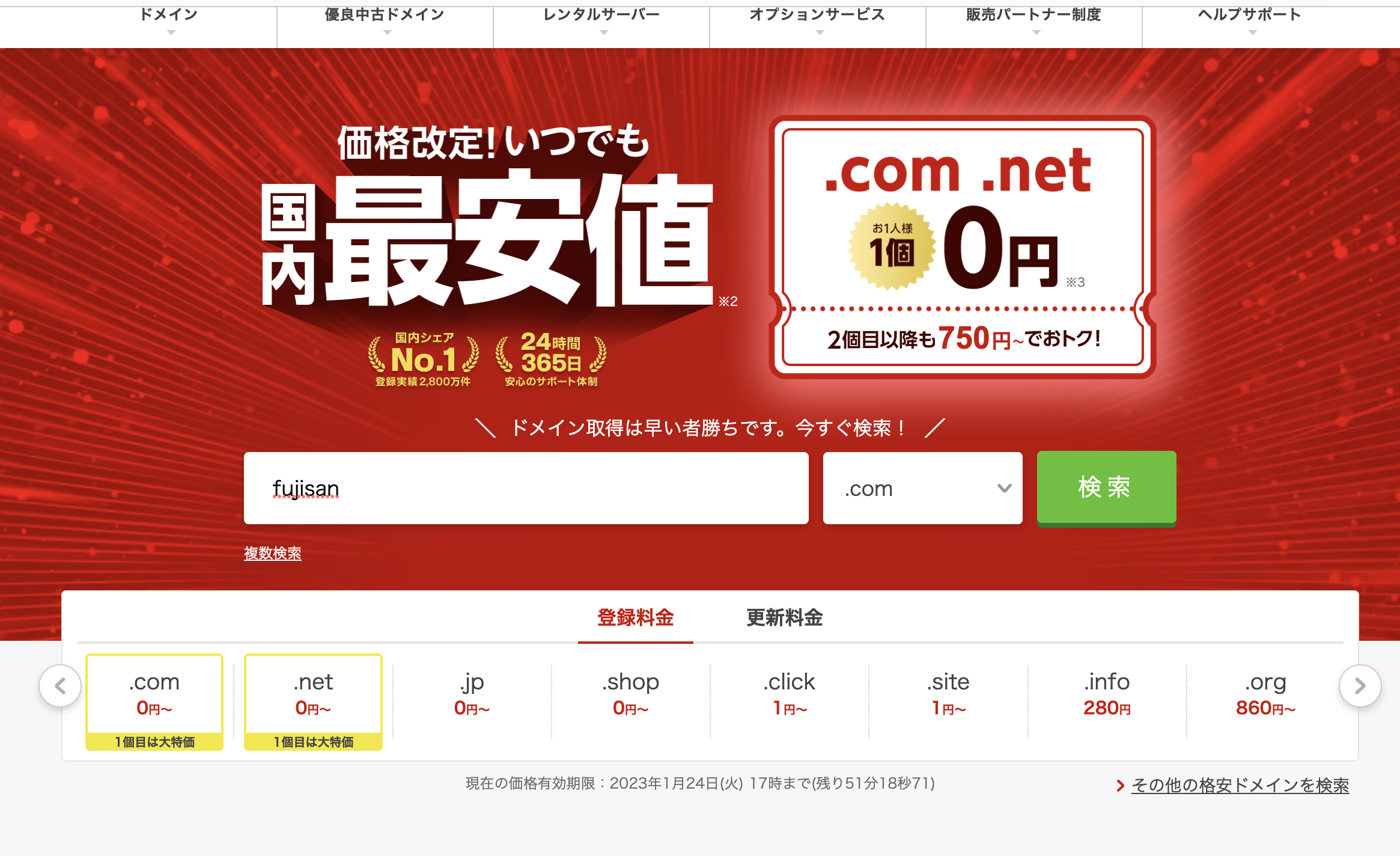
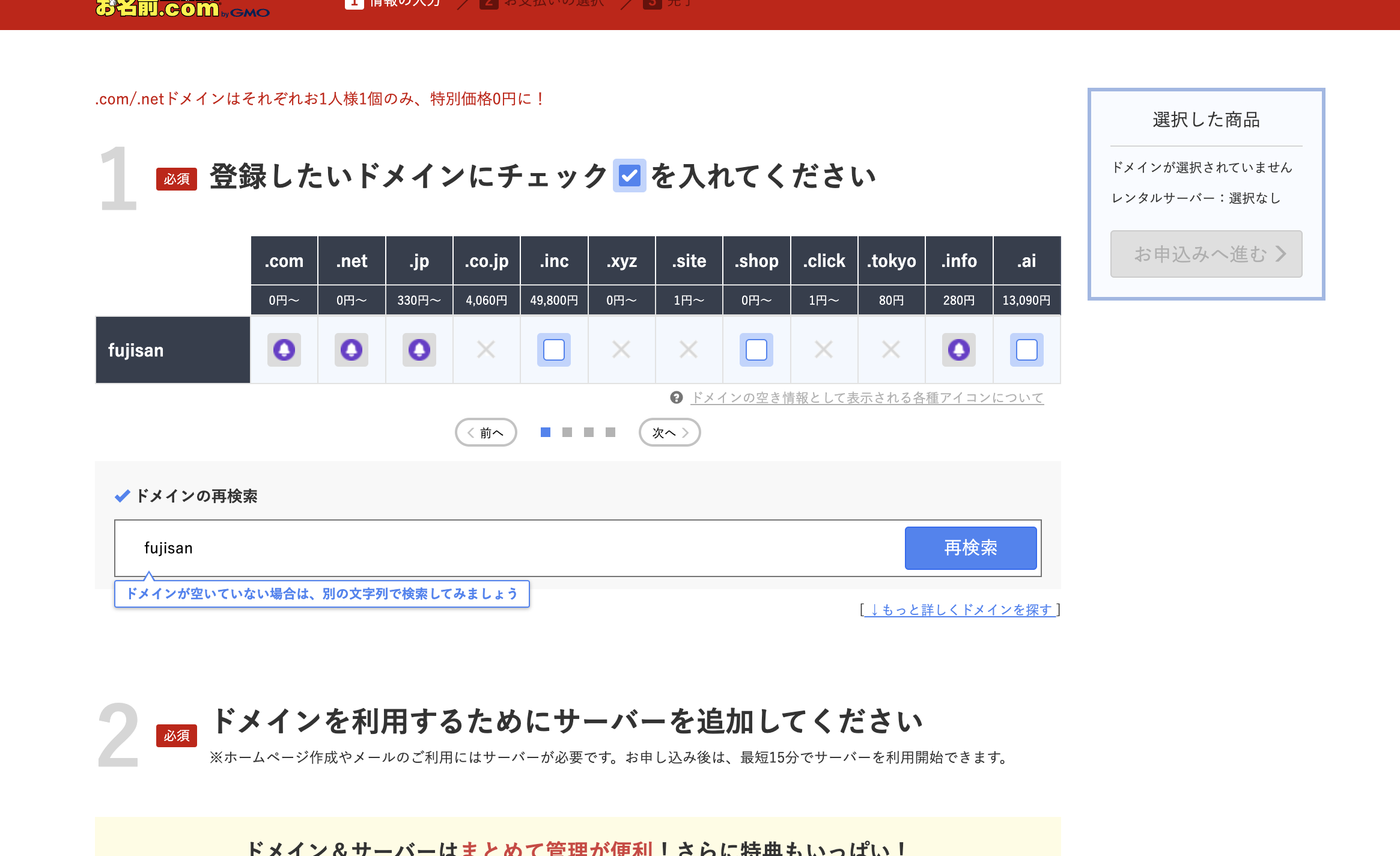
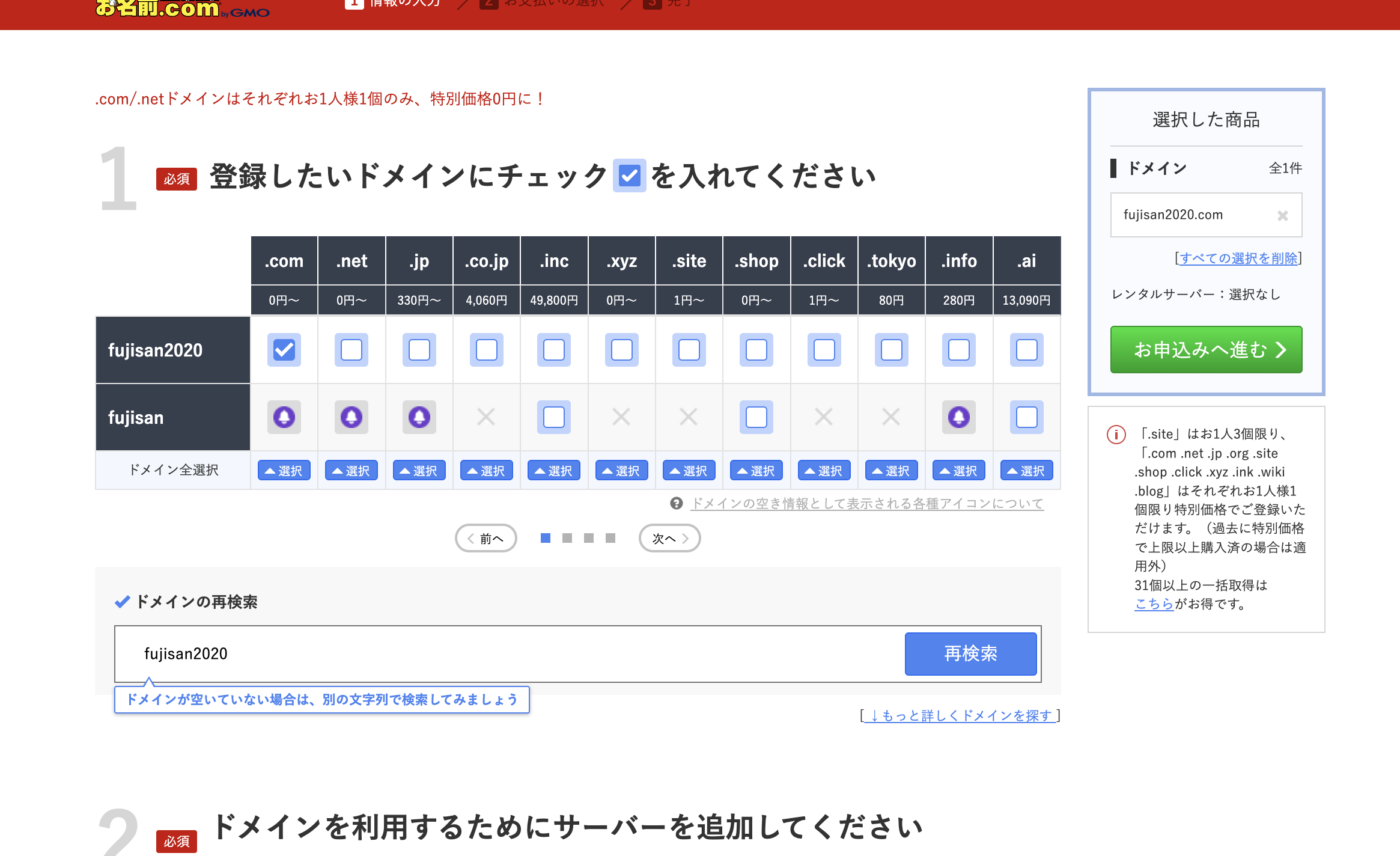
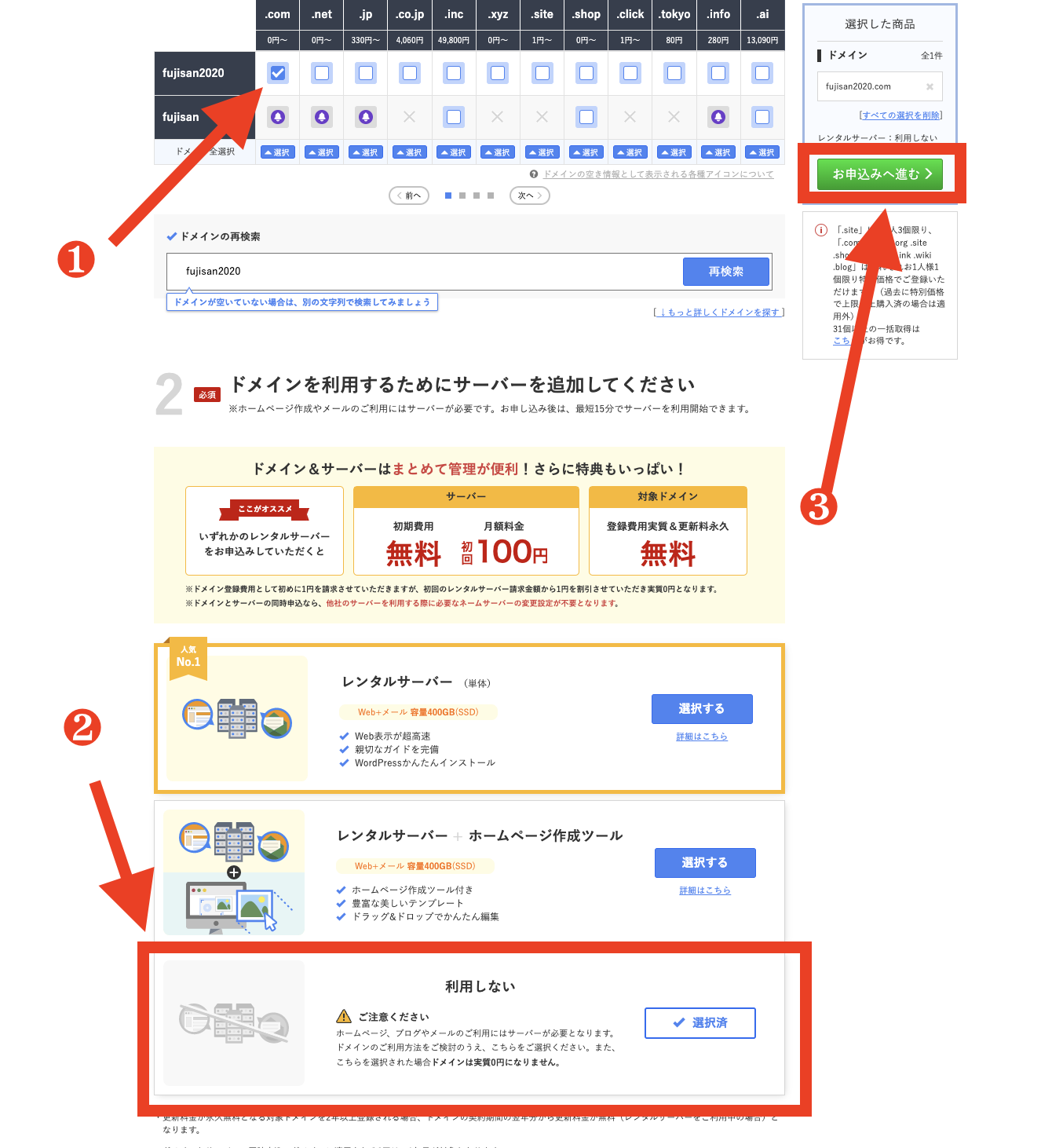


コメントフォーム